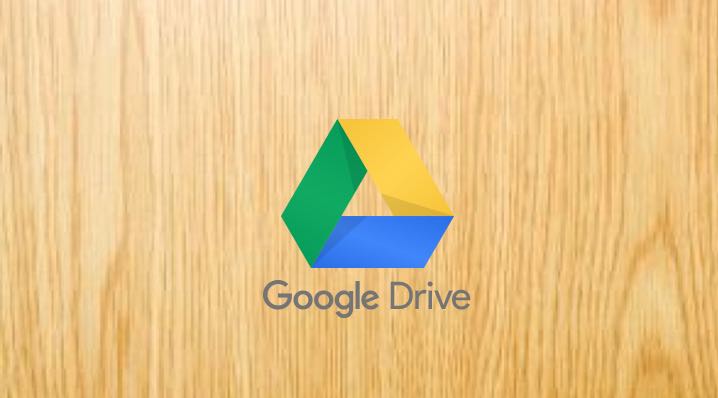
أعتقد مع التقدم الذي يشهده قطاع التخزين السحابي سوف يندثر إستخدام الهارد ديسك كطريقة لتخزين وحفظ البيانات, علي سبيل المثال في الهواتف الذكية يمكنك الاعتماد بشكل كامل علي خدمة مثل جوجل درايف أو دروبوكس بدون الحاجة إلي مساحة الهاتف أو الكروت الخارجية Memory card, عن تخصيص مزامنة قوقل درايف للملفات والفلادر من الكمبيوتر إلي الدرايف والعكس سوف نتحدث عنها .
في البداية وكما هو معروف تحتاج إلي حساب جوجل للبدء في استخدام Google Drive ثم من خلال رابط الخدمة ضمن خدمات جوجل يمكنك إدارة الملفات الي تقوم برفعها حيث تستطيع التعديل علي اي نوع من الملفات أونلاين والتحكم في خيارات المشاركة مع الغير وقد تحدثنا من قبل بالتفصيل حول مشاركة الملفات في قوقل درايف للأصدقاء للعامة وعلي الويب يمكنك الرجوع الي الرابط السابق سوف تستفيد .
لكن ما الوضع عند استخدام جوجل درايف علي الكمبيوتر بطبيعة الحال لابد من تحميل برنامج Google Drive من الموقع الرسمي ثم تنصيب البرنامج وتسجيل الدخول بإستخدام حساب جوجل أو انشاء حساب جديد اذا لم تستخدم خدمة جوجل درايف من قبل . بعد تنصيب البرنامج يتم اضافة فولدر بشكل افتراضي تحت اسم جوجل درايف من خلال هذا الفولدر يمكنك ادارة كافة الملفات التي تقوم برفعها الي الدرايف نقصد بالملفات هنا الصور , الفيديوهات, البرامج, الالعاب, الملفات الصوتية إلي غير ذلك .
الأن اي تعديل سوف يتم علي فولدر جوجل درايف الموجود علي الكمبيوتر سوف يتم عمل مزامنة لهذا التعديل مع حساب جوجل درايف بشكل عام والعكس في حالة التعديل اونلاين علي اي ملف سوف يتم عمل مزامنة لهذه التعديلات علي نفس الملف الموجود علي الكمبيوتر ومن هنا يمكنك الوصول للملفات والتعديل عليها او رفع جديد من الكمبيوتر الهاتف التابلت ومتصفح الويب و كل التعديلات تتم عمل مزامنة لها وتظهر علي كل الاجهزة في نفس الوقت .
لكن تظهر الحاجة إلي تخصيص مزامنة قوقل درايف للمفات والفلادر علي الكمبيوتر بهدف تخفيف الضغط حيث دائمًا ما يقوم Google Drive بعمل فحص للتعديلات التي تمت في كل مرة مع فتح الكمبيوتر, تخيل اذا كان حجم الملفات كبير سوف يقوم بالفحص الكامل لكل هذه الملفات لكن ما رئيك أن تقوم بتعين ملفات معينة فقط هي التي تظهر علي الكمبيوتر وبالتالي سوف يتم عمل فحص لهذه الملفات فقط ومن ثم تسريع استخدام جوجل درايف بشكل عام علي الكمبيوتر .
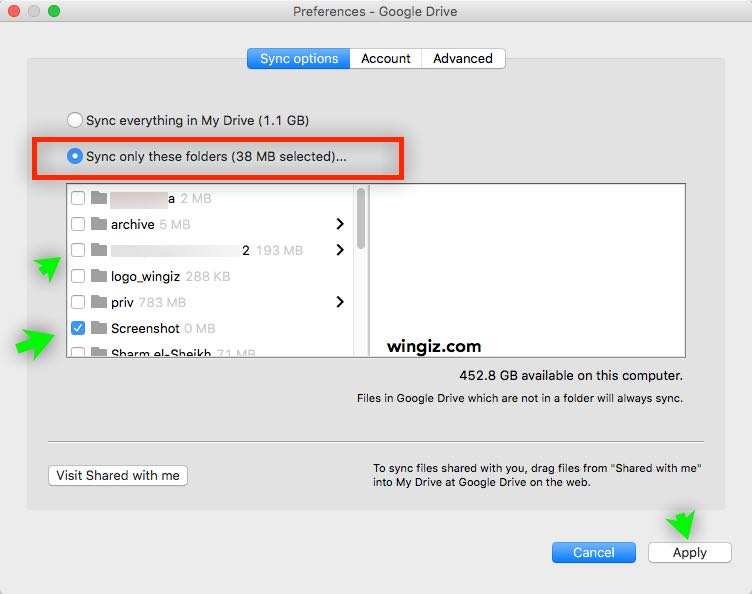
كل ما تحتاج إلي هو الضغط علي ايقونة جوجل درايف التي تظهر في شريط المهام ثم اضغط علي الثلاث نقاط الموجودة بالأعلي والتي تمكنك من استعراض الاعدادات حدد علي (Preferences) لاحظ سوف يتم عرض خيارات المزامنة ‘Sync Options‘ من هنا يمكنك اما عمل مزامنة لكل شىء وهو الاختيار الافتراضي أو التحديد علي “Sync only these folders.” بحيث تستطيع تحديد فقط ما تحتاجه من ملفات هذه الملفات هي التي سوف يتم عمل مزامنة لها علي الكمبيوتر .
عن تجربة شخصية سوف يساعدك هذه التخصيص في تسريع عمل جوجل درايف علي الكمبيوتر خاصة عند بدء التشغيل سوف يتم فقط فحص ما تم تحديده دون الفحص الكامل لمحتوي الدرايف الخاص بك والذي يستغرق وقت واستهلاك لسرعة الاتصال بالانترنت .